The Tulip Approvals functionality{target=_blank} is only available on "Enterprise" plans and above.
概要
Tulipのアプリ管理機能の詳細については、こちらをご覧ください:イントロダクションアプリ管理。
Tulipは、本番環境にデプロイされたソリューションの迅速な反復を通じて、ユーザーが業務に大きなインパクトを与えられるように設計されています。このような変更時の安全性を確保することは、ほぼすべてのTulipデプロイメントにとって不可欠です。
このような相反するニーズに対応するため、Tulipはアプリケーションを公開する機能をサポートしており、オプションとして、どのバージョンも本番環境にリリースする前に一通りの承認を行うことができます。
公開フローの概要
公開は、過剰なオーバーヘッドを発生させることなく、お客様のニーズを満たす軽量なプロセスであることを意図しています。公開プロセスの詳細については、こちらをご覧ください:アプリのバージョンの作成と管理。
最も複雑な場合、アプリケーションバージョンのライフサイクルには4つのフェーズがあります。1.開発- 適切な権限を持つユーザーによって、自由かつ柔軟に変更を加えることができます。2.承認待ち[オプション] - このフェーズでは、承認者はアプリケーションをレビューし、テストすることができます。3.リリース待ち[オプション] - このフェーズでは、アプリケーションをトレーニングに使用し、リリースに向けて段階的に調整することができます。4.公開- ほとんどの場合、これらは現場で実行されるバージョンになります。
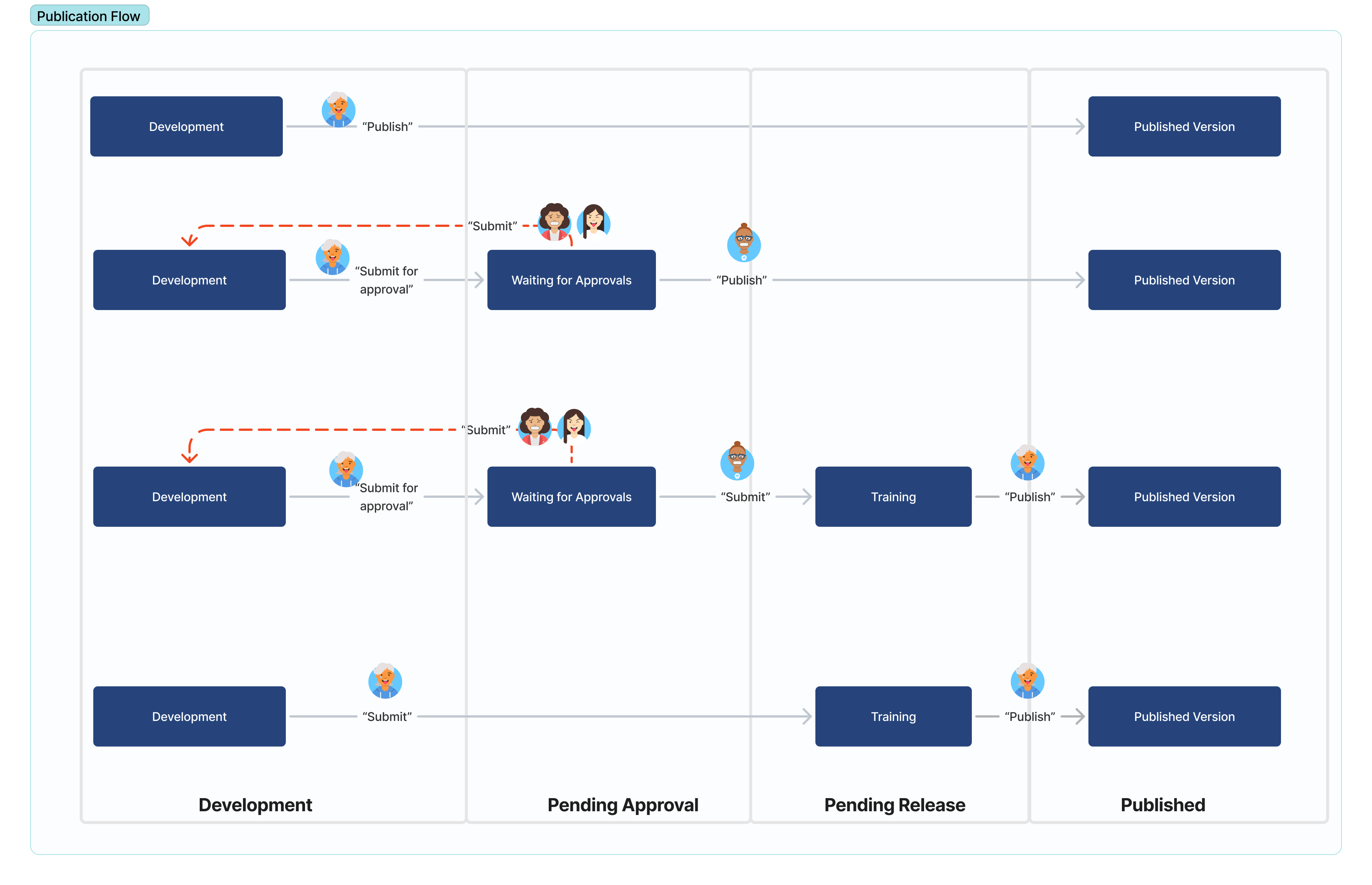
注:一度にフェーズ2または3にいることができるのは、アプリケーションの1つのバージョンのみです。複数のアプリケーションバージョンを同時に承認/トレーニングすることはできません。
公開設定
1.バージョンの詳細をリストする- このバージョンでの変更点をリストします。2.リリースプロセスを決定する - このアプリケーションが通過する段階を決定します。
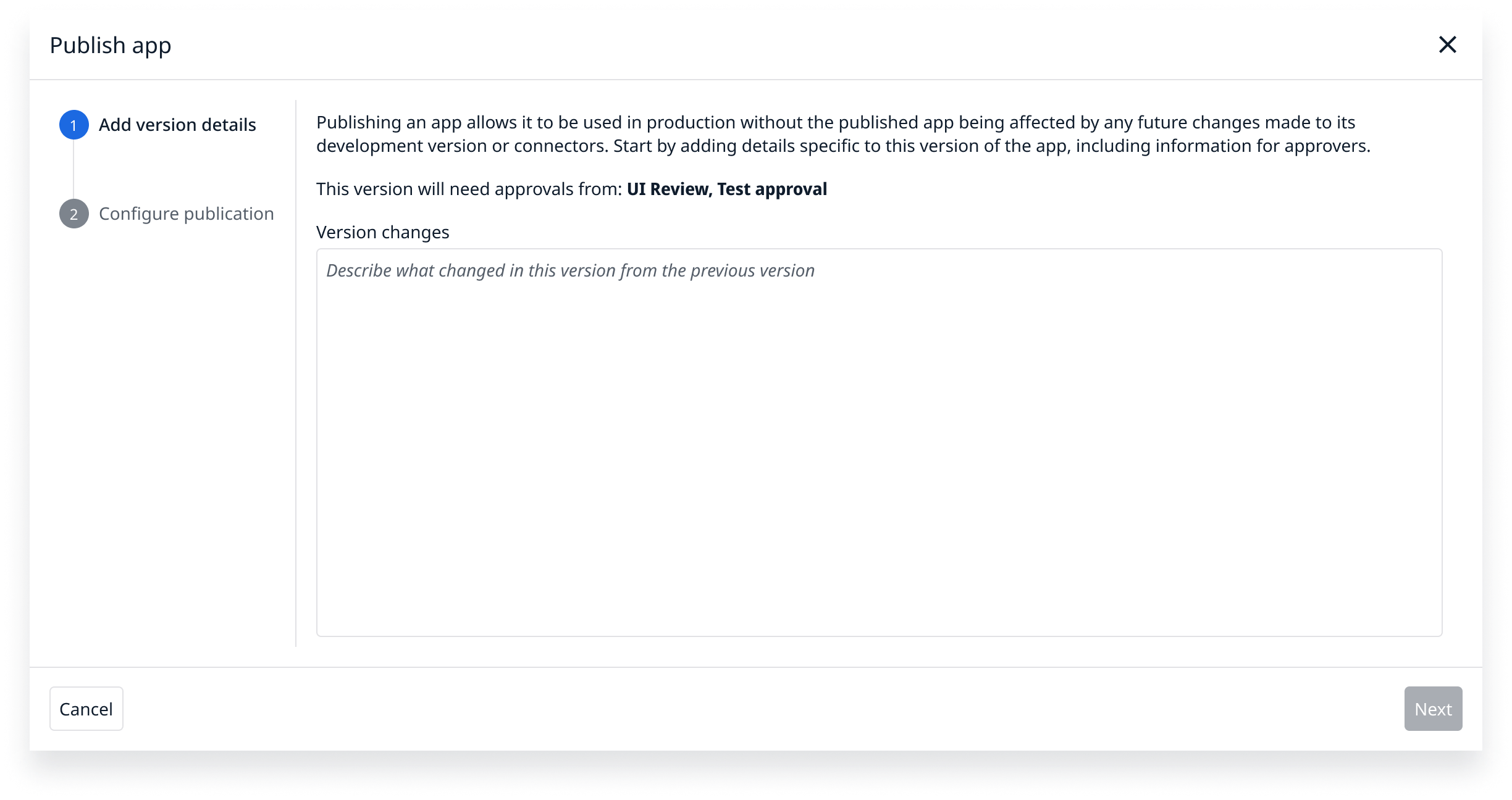
承認
承認の詳細については、こちらをご覧ください:アプリの承認を設定する。
承認を使用すると、アプリケーションにユーザーグループを関連付けることができ、リリース前にアプリケーションのバージョンをレビューして承認するよう促すことができます。承認は、アプリ概要ページの承認タイプタブから設定する必要があります。
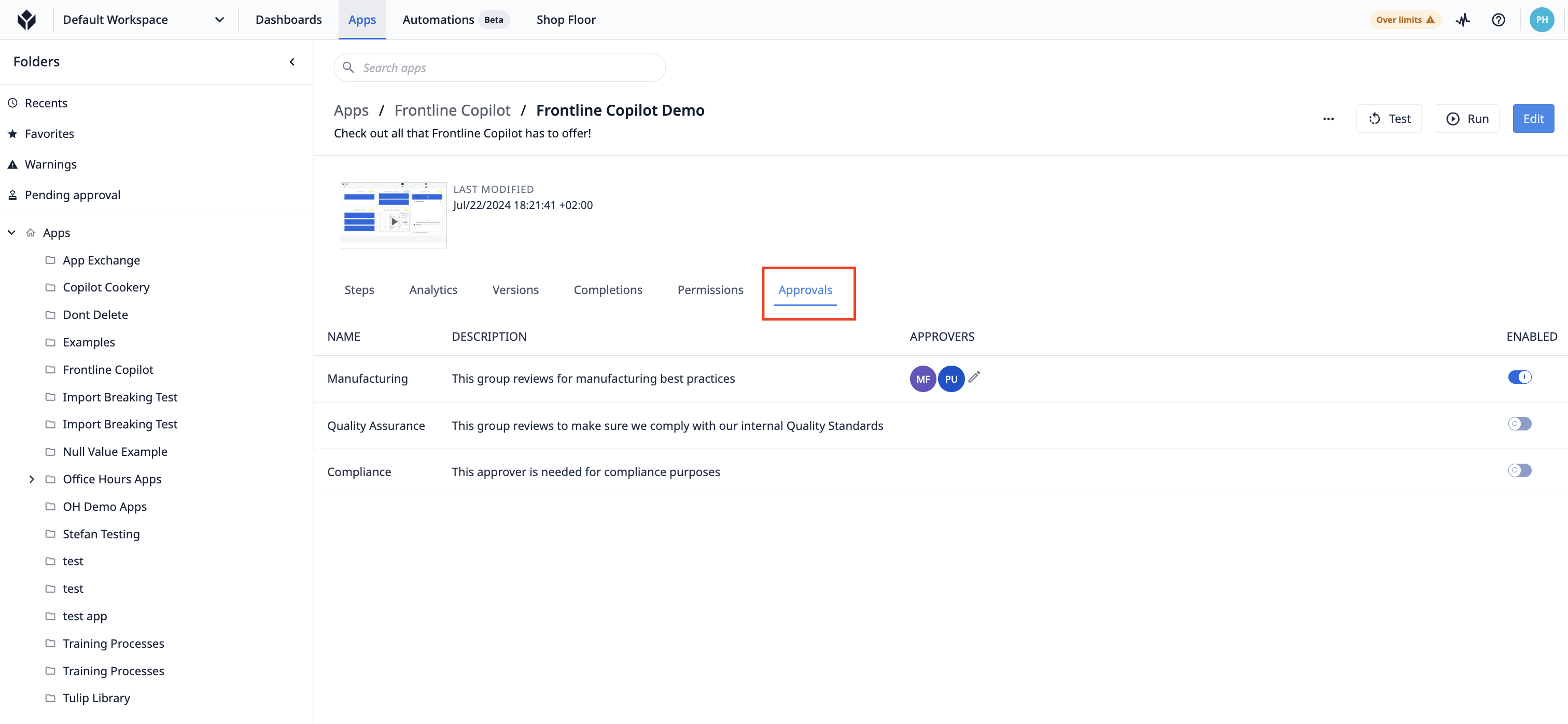
バージョン詳細
バージョン詳細ステップでは、ユーザーはこのアプリケーションの変更点を簡潔に説明する必要があります。この説明は承認プロセスに含まれ、今後のアプリケーションバージョンに関連付けられます。
公開設定
このステップでは、アプリケーションバージョンの公開方法を設定できます。ユーザーは2つのオプションから選択できます:すぐに公開]と[**後で公開]**です。
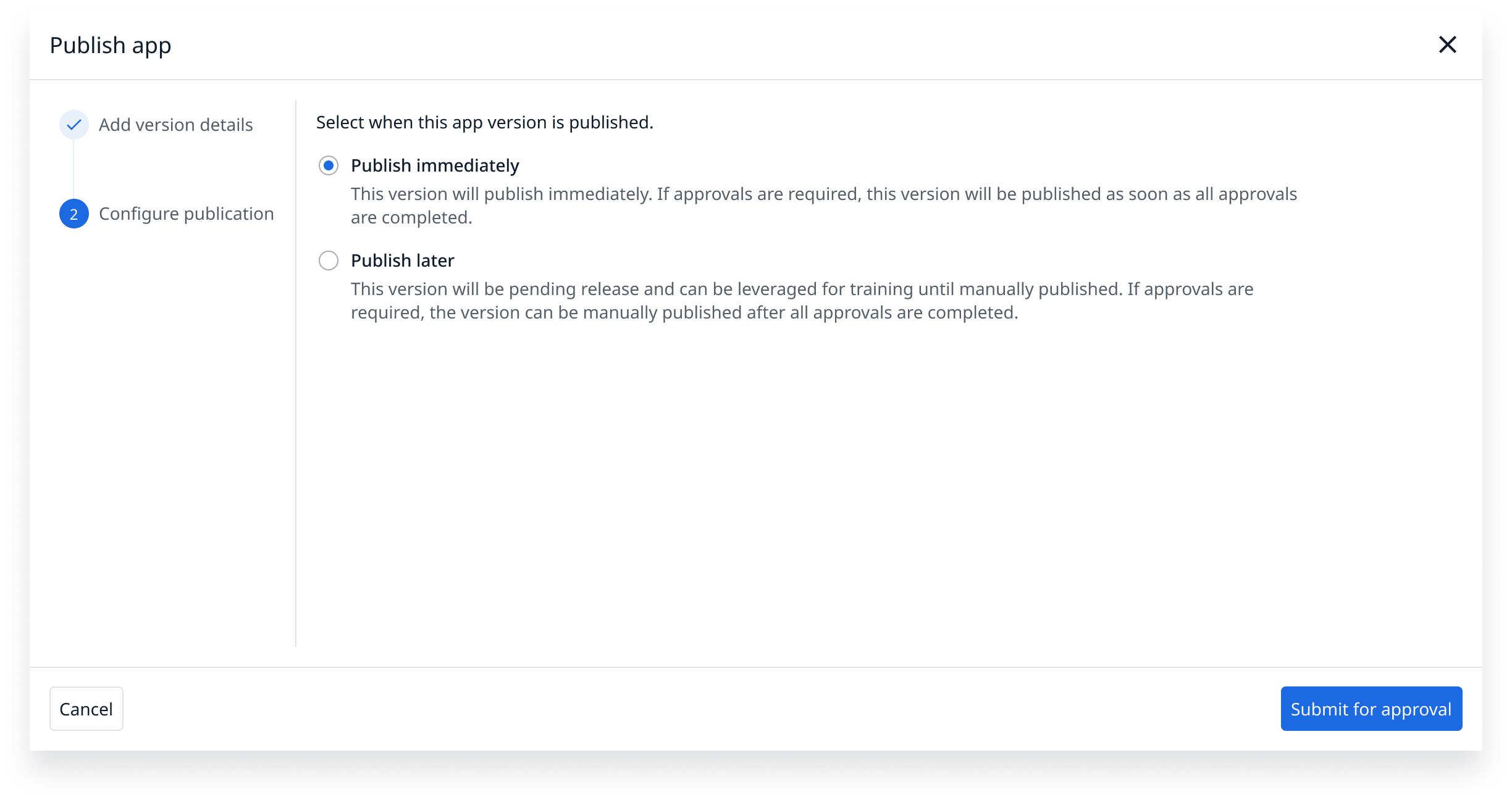
すぐに公開する[デフォルト]
このオプションを選択したバージョンは、プロセスの前のステップが完了すると自動的にリリースされます。承認が選択されている場合、公開は最終承認の完了直後に行われます。
後で公開
これを選択すると、アプリケーションはリリース保留状態に移行します。この保留中のリリース状態の間、適切な権限を持つユーザーは、それぞれのアプリケーション バージョンで本番ステーションのユーザーをトレーニングできます。発行は、社内プロセスに従って、すべてのトレーニングが完了したときに手動で行うことができます。
注:この設定は、承認プロセス中にいつでも変更できます。
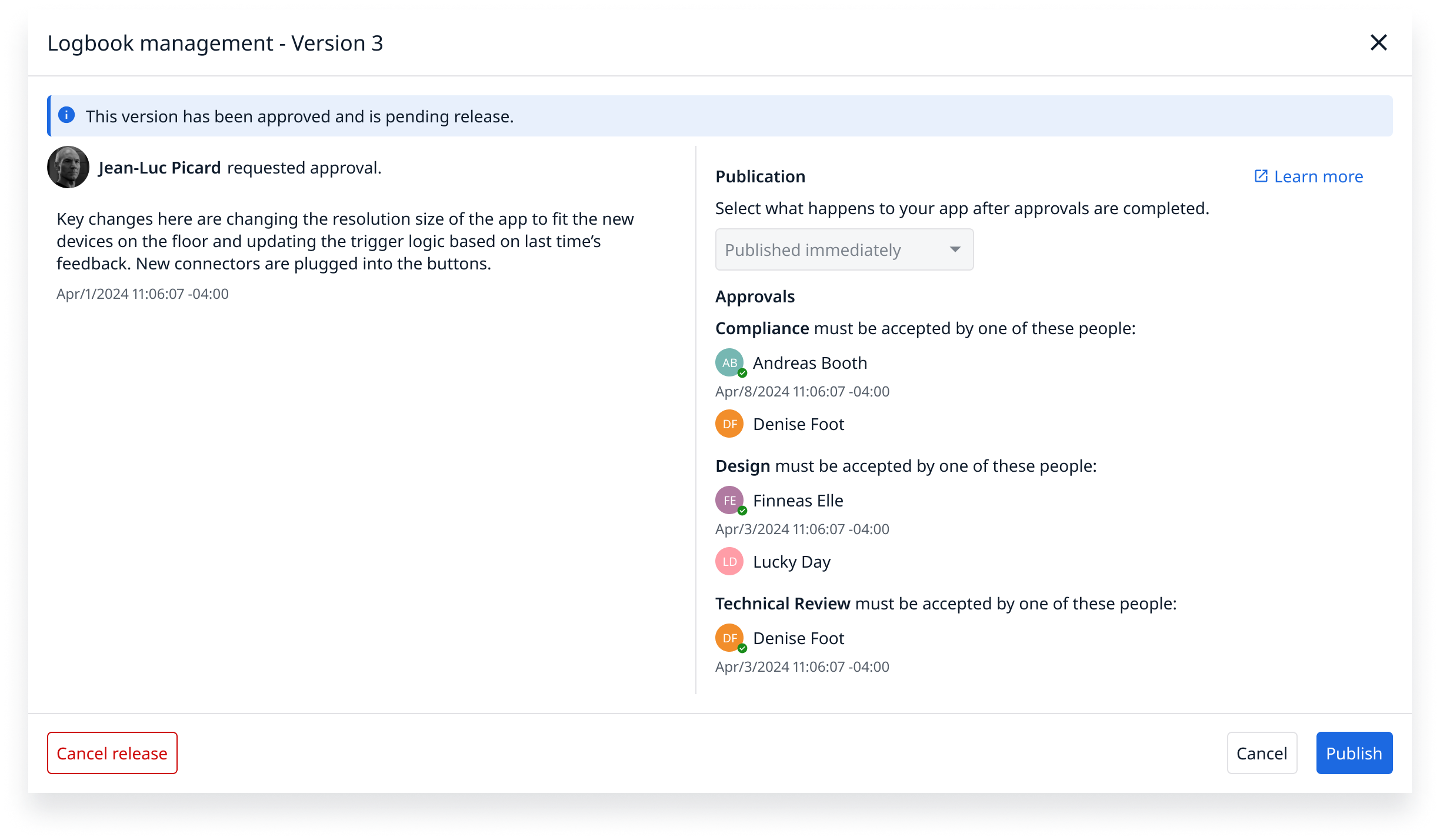
リリース待ちアプリケーションでのトレーニング
アプリケーションのリリースに先立ち、新バージョンのアプリケーションでユーザーをトレーニングしやすくするために、アプリケーションをリリース保留状態に移行するように設定できます。
管理者、アカウント所有者、ワークスペース所有者、および "Override app version assignment "カスタム・ユーザー・ロール権限を持つユーザーは、Tulip Playerにログインし、実行中のアプリケーション・バージョンを、それぞれのアプリケーションの任意の保留中のリリース・バージョンに変更できます。これにより、ステーションに割り当てられたバージョンが上書きされ、トレーナーがユーザーをトレーニングできるようになります。
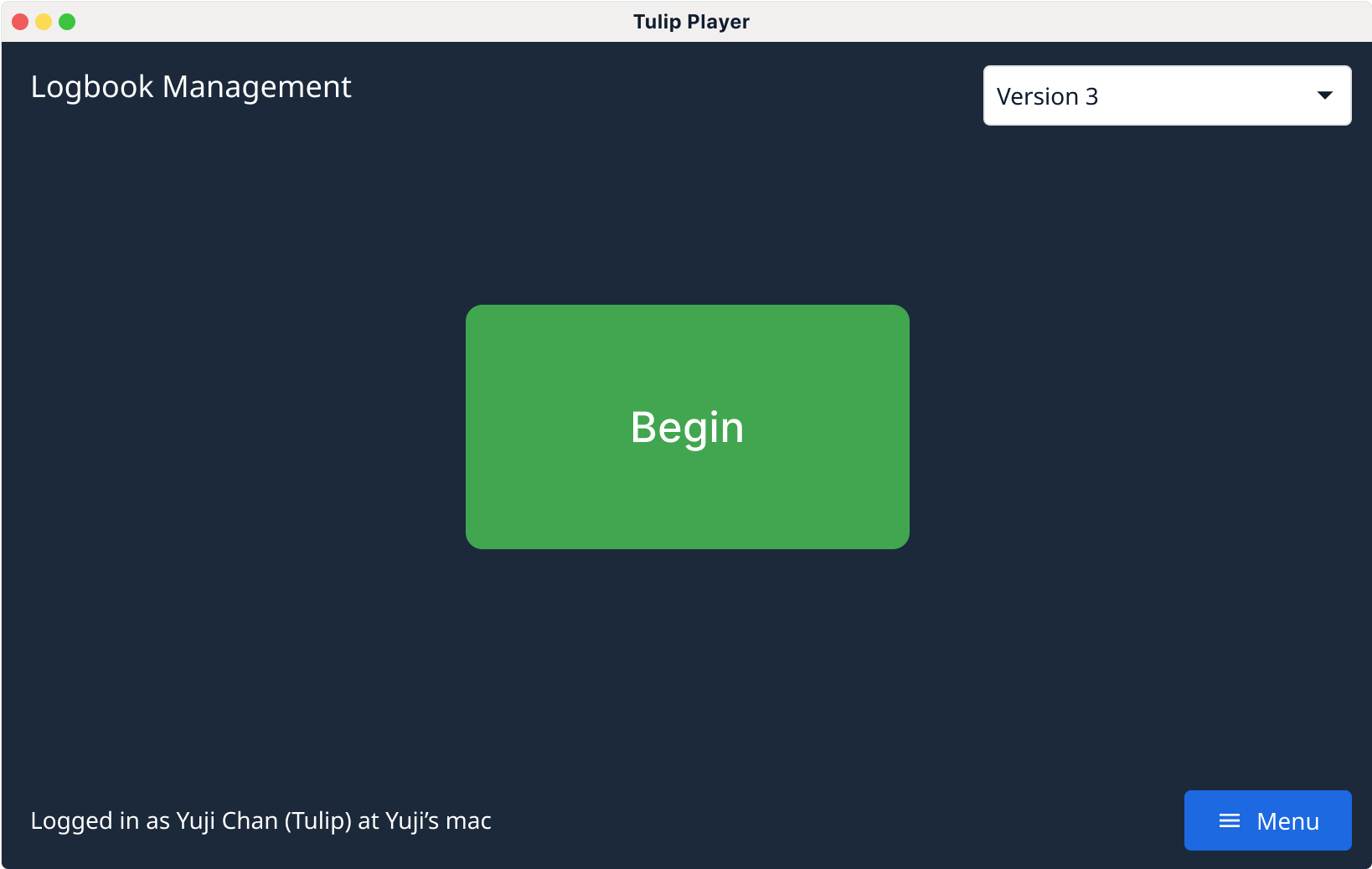
カスタムユーザロールの詳細については、こちらをご覧ください:ユーザロールのカスタマイズ
これらのガイドラインに従うことで、アプリケーションのバージョンを効果的に管理し、安全で効率的なデプロイメントプロセスを実現することができます。
